长期以来,您已经能够轻松地在Windows和macOS中安装和管理不同的第三方字体,并在各种桌面应用程序中使用它们。但是手机和平板电脑支持字体的能力受到限制,至少是第三方字体。
借助iOS 13和iPadOS,您现在可以为iPhone或iPad配备一系列自定义字体,并在某些受支持的移动应用程序中使用它们。获取正确的字体和字体库并确定哪些应用程序支持它们的过程可能很笨拙且具有挑战性。但是,如果您想在正确的移动应用程序中查看和使用不同的字体,则值得付出这些步骤。
即使没有最新版本的iOS和iPadOS,也可以在系统范围内或针对特定应用程序从App Store安装字体。您的设备还附带了一些您可能不知道的内置系统字体。
作为一个示例,打开邮件应用程序。开始新的电子邮件。点击邮件正文。向左滑动键盘上方的栏,直到看到Aa图标。点按该图标。点击默认字体的设置,您现在可以访问任何内置字体。
另一个示例是,在装有iOS 13或iPadOS的设备上打开Safari,然后浏览到可读的网页。点击地址栏上的Double A图标,然后选择显示阅读器视图的选项。再次点击Aa图标,您现在可以切换到其他字体。
问题在于,在iPhone或iPad上管理第三方字体一直很困难。iOS 13和iPad OS的新增功能是内置的字体管理器,通过它可以查看和控制已安装的自定义字体。在具有新操作系统更新的iPhone和iPad上,下载和使用字体的过程相同。让我们来看看。
更新iPhone或iPad
在使用新的字体管理器之前,请确保您在iPhone上运行iOS 13或更高版本,在iPad上运行iPadOS 13.1或更高版本。为此,请转到设置>常规>软件更新。您的设备将告诉您您的软件是最新的,或提示您下载最新更新。
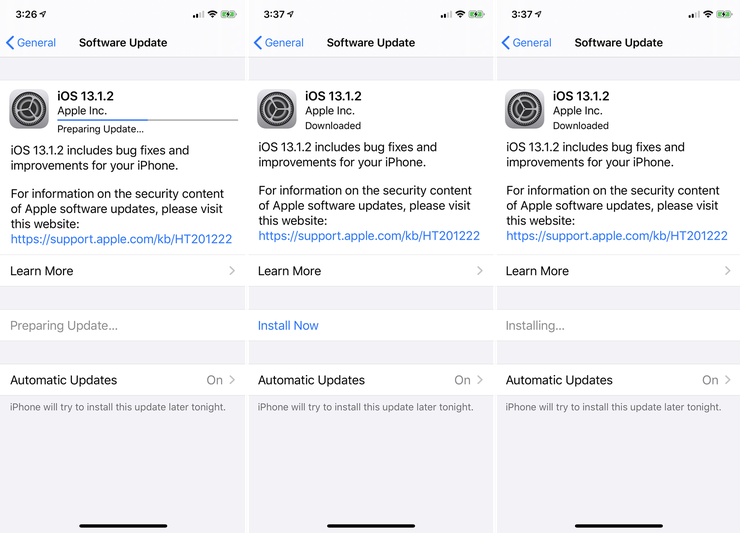
下载字体
运行最新的操作系统后,请前往App Store并下载要添加的字体。由于App Store中没有官方的Apple字体,因此此过程很棘手。而是,您必须从第三方搜索和下载字体和字体库。
最明显的步骤是在App Store中打开搜索页面,然后搜索“字体”一词。这将产生相当数量的字体库和字体集。但是,此时App Store中很少有字体和字体库可与Apple的新字体管理器一起使用。多家公司承诺兼容字体库,但这些字体要到2019年底才会出现。
为了追逐潮流,值得一提的受支持的字体应用是Font Diner。下载并打开该应用程序。点击“激活”按钮,并同意仅将字体集用于个人使用。点击“安装”以安装字体,然后打开“库”图标以查看所有可用字体。您可以在此处或通过新的字体管理器选择要使用的字体。
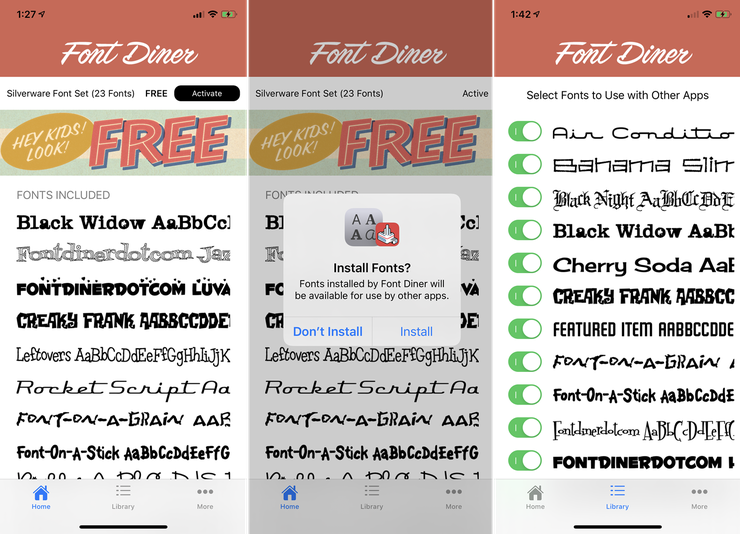
在字体管理器中查看字体
要使用字体管理器,请转到设置>常规>字体。您可以从Font Diner中查看已安装的字体。要查看字体,请点击它并选择一个字体。向左滑动可查看显示字体的其他屏幕。
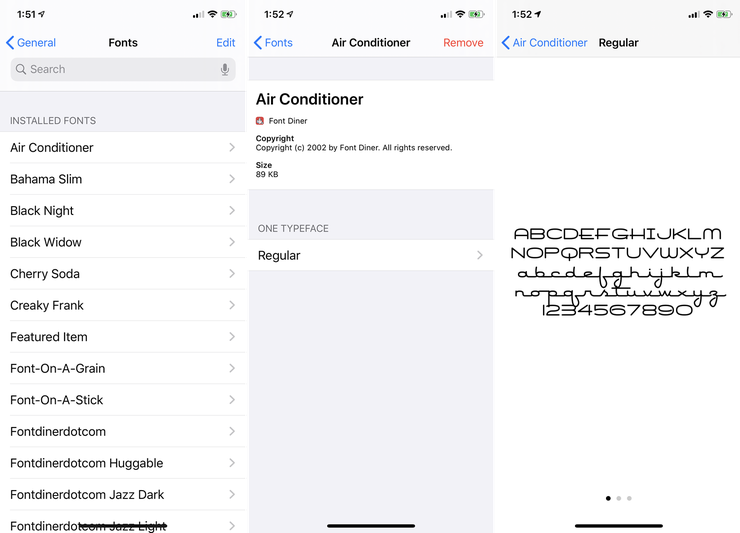
删除字体
要删除不使用的字体,请在已安装的字体屏幕上点击“编辑”链接,选择该字体,然后点击“删除”。或者,点击字体名称,然后点击“删除”。确认删除字体系列的选项。
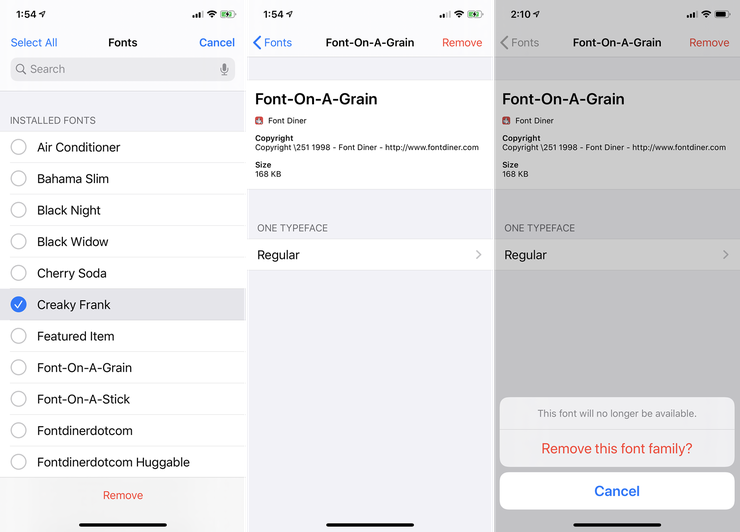
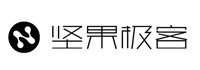
哈皮
@jinn007: ❤️ 看 黃 魸【 36me.xyz 】偸 啪【 36me.xyz 】你 慬 的 ❤️█ ██ ██ ██ █
感谢分享!!